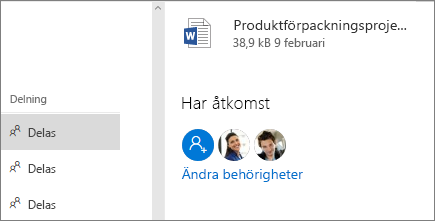Dela filer med OneDrive
Oavsett var du delar dina OneDrive-dokument är de här stegen desamma för alla webbläsare, skrivbordsprogram och mobilappar för företag.
Dela en fil eller mapp
-
Logga in på office.com och välj OneDrive.
Obs!: Om du använder en Microsoft 365 som drivs av 21 Vianet loggar du in med ditt arbets- eller skolkonto för att login.partner.microsoftonline.cn och väljer OneDrive.
Om du använder Microsoft 365 Germany loggar du in med ditt arbets- eller skolkonto för att portal.office.deväljer OneDrive . -
Välj den fil eller mapp du vill dela och välj sedan Dela

-
Ange ett namn eller en e-postadress.
Obs!: Välj listrutan för att ändra behörigheter. Tillåt redigering är markerat som standard. Om du vill ändra behörigheten till endast visning avmarkerar du rutan och väljer Använd.
-
Välj Skicka.
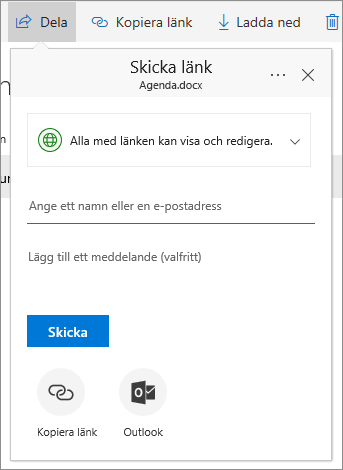
Hämta en länk för delning
-
Välj en fil eller mapp och välj Kopiera länk.
-
Välj listrutan om du vill ändra behörigheter.
-
Välj Kopiera.
-
Klistra in länken (Ctrl + V) där du vill, till exempel i ett e-postmeddelande eller på en webbplats.
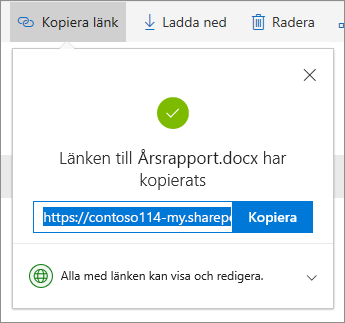
Se filer som andra har delat med dig
-
Välj Delas i det vänstra navigeringsfältet.
-
Du ser också Populära i min omslag– dokument som gruppmedlemmar arbetar med.
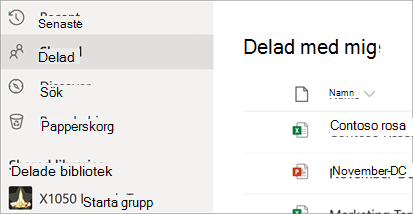
Se vem du har delat en fil med
-
Titta i kolumnen Delning för att se vilka filer du har delat.
-
Välj Delas för att öppna fönstret Information och se vilka som har åtkomst.
-
Välj Hantera åtkomst om du vill sluta dela eller ändra om andra kan redigera eller bara visa dokumentet.